Mi a teendő, ha a WhatsApp Web nem működik

A WhatsApp web nem működik? Ne aggódj. Íme néhány hasznos tipp, amivel újra működésbe hozhatod a WhatsApp-ot.
A Google akkora technológiai óriás, hogy mindenki, aki használta az internetet, valamilyen módon használta a Google szolgáltatásait. A Google olyan hatalmas, hogy gyakorlatilag mindenhol megtalálhatók. Ha online keresést végzett, akkor 60% az esélye, hogy a Google Keresőt használta. A Google annyi problémát megoldott számunkra, hogy jogos lesz azt mondani, hogy a Google nélkülözhetetlen. Ami tovább erősíti a Google pozícióját életünkben, az az, hogy a legtöbb szolgáltatása ingyenes az egyének számára.
Az Android megvásárlásával a legtöbb Google szolgáltatást Androidra tervezték. A Google még nem alakított ki olyan szívélyes kapcsolatot a Windows-nal és az Apple-lel, amely lehetővé tenné alkalmazásaik PC-n való futtatását. Bár nagyszerű a Google szolgáltatásainak használata Android telefonokon, rémálommá válik, ha ugyanazokat a szolgáltatásokat szeretné használni a személyi számítógépén.
Előfordulhat, hogy a Google-szolgáltatások használata személyi számítógépen nem olyan nagyszerű, mint mobilon, ennek ellenére jó élmény kipróbálni, különösen, ha nincs más lehetőség. Tisztában vagyunk vele, hogy sokan szeretnek hozzáférni a Google szolgáltatásaihoz számítógépükön, és nem biztos, hogy tudják, hogyan kell ezt tenni. Ebben a cikkben különféle lehetőségeket ismertetünk a Google-szolgáltatások számítógépén való eléréséhez.
A Google-szolgáltatások legegyszerűbb módja a számítógépen a webes verziók Google Chrome-on keresztüli használata. A Google Chrome segítségével elérheti a legtöbb Google szolgáltatást online. Ha még nincs Chrome a számítógépén, töltse le a Chrome- ot számítógépére. Amikor az oldal betöltődik, kattintson a Letöltés gombra a beállítás letöltéséhez az eszközre. Amikor a letöltés befejeződött, menjen a letöltési helyre, kattintson a jobb gombbal a beállításra, majd kattintson a Megnyitás gombra. Kövesse a telepítővarázslót a Chrome telepítéséhez.
A Google Chrome segítségével bejelentkezhet Google-fiókjával, és a mobileszközén a fiókkal használt összes szolgáltatás elérhető lesz online a Chrome-on keresztül.
A szolgáltatások használatának megkezdéséhez kattintson a telepített Google Chrome-ra a megnyitáshoz. A Google Chrome megnyitásakor bejelentkezést kér. Adja meg Gmail-címét és jelszavát a bejelentkezéshez. Ha még nincs Gmail-fiókja, amely egyben az Ön Google-fiókja is, kattintson a Fiók létrehozása gombra egy új létrehozásához. fiókot.
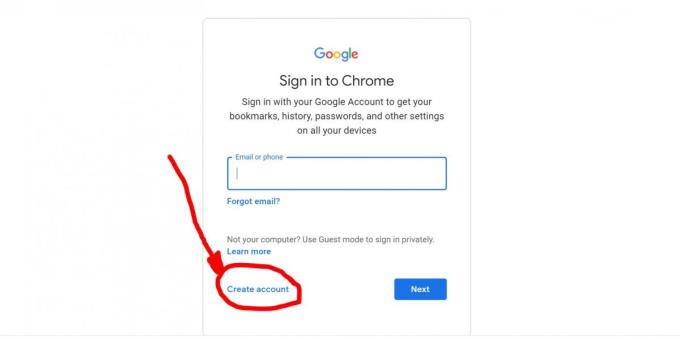
A bejelentkezés után egy szolgáltatás, például a Google Térkép eléréséhez egyszerűen nyisson meg egy új lapot, és írja be a maps.google.com címet a térképszolgáltatások megnyitásához számítógépén. A pontos tartózkodási helyének megismeréséhez engedélyeznie kell a Google-nak, hogy ismerje tartózkodási helyét. A hely a Beállításokban engedélyezhető .
Ez a hasonló megközelítés az összes többi Google-szolgáltatáshoz használható. Egyszerűen írja be a szolgáltatás címét, és ha nem tudja a címet, egyszerűen keressen benne. Megtekintheti fotóit, feltöltheti fotóit, használhatja a Google naptárát, a Gmailt, a Google Dokumentumokat és még sok minden mást. Csak telepítenie kell a Chrome-ot, és be kell jelentkeznie.
A második lehetőség a BlueStacks telepítése a számítógépére. A BlueStacks egy virtuális gép, amellyel Android-alkalmazásokat telepíthet számítógépére. Virtuális Android operációs rendszert hoz létre a számítógépen. A BlueStacks segítségével ugyanazt az érzést élvezheti, mint mobiltelefonján. Hátránya, hogy lassú lehet, kivéve, ha erős számítógépe van, és a hálózata nagyon jó. A telepítéshez keresse fel a BlueStacks webhelyet a letöltéshez és telepítéshez. A telepítővarázsló végigvezeti a telepítési folyamaton.
A Google szolgáltatások eléréséhez számítógépén a BlueStacks használatával kattintson a telepített BlueStacks alkalmazásra annak megnyitásához. Ezt követően be kell jelentkeznie Google-fiókjába, hogy hozzáférjen a Google Play Áruházhoz a telepíteni kívánt alkalmazásokhoz. A bejelentkezés után letölthet bármilyen alkalmazást, ahogyan azt androidos mobiltelefonjára tenné. Alternatív megoldásként a telepíteni kívánt alkalmazások beállításait átmásolhatja laptopjára, majd megnyithatja a BlueStacks segítségével.
A Bluestacks nagyszerű lehetőség, ha ugyanazt a megjelenést és érzést szeretné elérni, mint a mobilalkalmazásokat a számítógépén.
Ez a lehetőség azok számára a legalkalmasabb, akik esetleg egyetlen Google-szolgáltatáshoz szeretnének hozzáférni, például a YouTube-hoz. Ezeket az alkalmazásokat harmadik féltől származó alkalmazásfejlesztők fejlesztik. Telepíthetők számítógépre, és egy adott szolgáltatás eléréséhez használhatók. Ilyenek például a myTube for YouTube, az EasyMail for Gmail, a Google Photos PWA a Google Photos, az Android Messages a Google Messages stb. Minden alkalmazás rendelkezik Android és iOS verzióval is.
Az itt leírt összes módszer Windows OS és Mac OS rendszerre egyaránt vonatkozik.
A WhatsApp web nem működik? Ne aggódj. Íme néhány hasznos tipp, amivel újra működésbe hozhatod a WhatsApp-ot.
A Google Meet kiváló alternatíva más videokonferencia alkalmazásokhoz, mint például a Zoom. Bár nem rendelkezik ugyanazokkal a funkciókkal, mégis használhat más nagyszerű lehetőségeket, például korlátlan értekezleteket és videó- és audio-előnézeti képernyőt. Tanulja meg, hogyan indíthat Google Meet ülést közvetlenül a Gmail oldaláról, a következő lépésekkel.
Ez a gyakorlati útmutató megmutatja, hogyan találhatja meg a DirectX verzióját, amely a Microsoft Windows 11 számítógépén fut.
A Spotify különféle gyakori hibákra utal, például zene vagy podcast lejátszásának hiányára. Ez az útmutató megmutatja, hogyan lehet ezeket orvosolni.
Ha a sötét módot konfigurálod Androidon, egy olyan téma jön létre, amely kíméli a szemed. Ha sötét környezetben kell nézned a telefonodat, valószínűleg el kell fordítanod a szemedet, mert a világos mód bántja a szemedet. Használj sötét módot az Opera böngészőben Androidra, és nézd meg, hogyan tudod konfigurálni a sötét módot.
Rendelkezik internetkapcsolattal a telefonján, de a Google alkalmazás offline problémával küzd? Olvassa el ezt az útmutatót, hogy megtalálja a bevált javításokat!
Az Edge megkönnyíti a biztonságos böngészést. Íme, hogyan változtathatja meg a biztonsági beállításokat a Microsoft Edge-ben.
Számos nagyszerű alkalmazás található a Google Playen, amelyekért érdemes lehet előfizetni. Idővel azonban a lista bővül, így kezelni kell a Google Play előfizetéseinket.
A videofolytonossági problémák megoldásához a Windows 11-en frissítse a grafikus illesztőprogramot a legújabb verzióra, és tiltsa le a hardveres gyorsítást.
Ha meg szeretné állítani a csoportbejegyzések megjelenését a Facebookon, menjen a csoport oldalára, és kattintson a További opciók-ra. Ezután válassza az Csoport leiratkozása lehetőséget.








